- Avtor Jason Gerald [email protected].
- Public 2023-12-16 11:38.
- Nazadnje spremenjeno 2025-01-23 12:45.
Ta wikiHow vas uči, kako datoteko Microsoft Excel (. XLS) pretvoriti v obliko. DAT v računalniku z operacijskim sistemom Windows. Datoteko. XLS boste morali najprej pretvoriti v obliko. CSV (vrednosti, ločene z vejicami), nato pa jo pretvoriti v datoteko. DAT prek aplikacije, kot je Beležnica.
Korak
1. del od 2: Pretvorba Excelovega dokumenta v datoteko. CSV
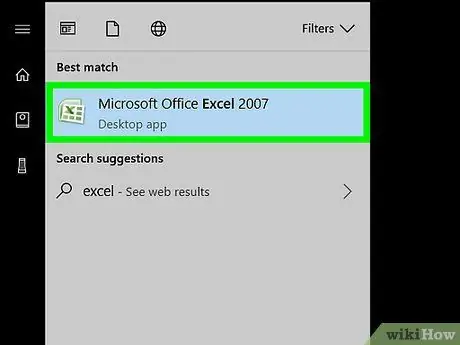
Korak 1. Odprite Microsoft Excel
Ta aplikacija je v skupini aplikacij " Microsoft Office "v segmentu" Vse aplikacije «V meniju» Windows «/» Start «.
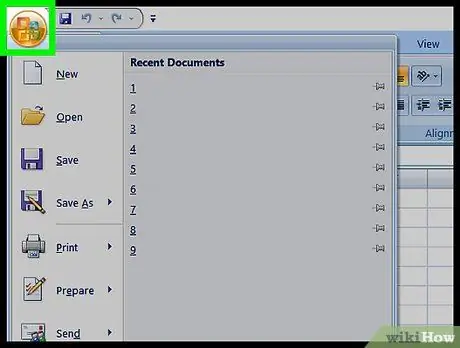
Korak 2. Kliknite meni Datoteka
Nahaja se v zgornjem levem kotu zaslona.
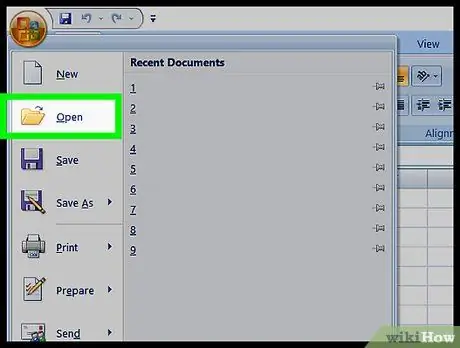
Korak 3. Kliknite Odpri
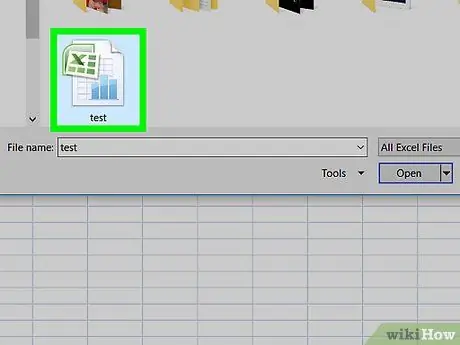
Korak 4. Kliknite datoteko, ki jo želite pretvoriti
Datoteka se bo odprla v oknu Excel.
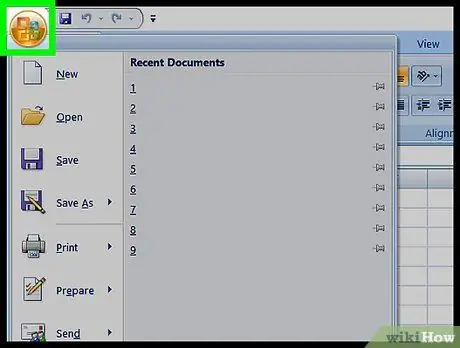
Korak 5. Kliknite meni Datoteka
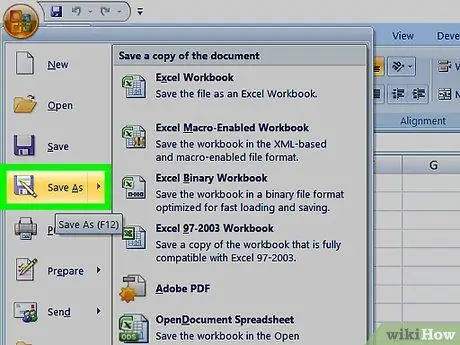
Korak 6. Izberite Shrani kot…
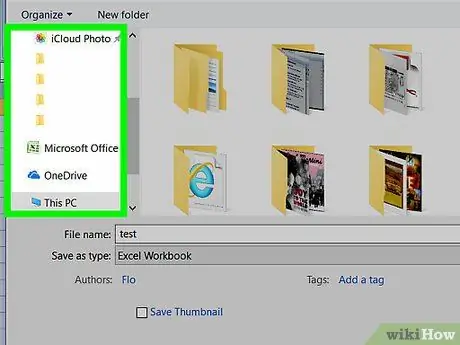
Korak 7. Odprite mapo, kamor želite shraniti datoteko
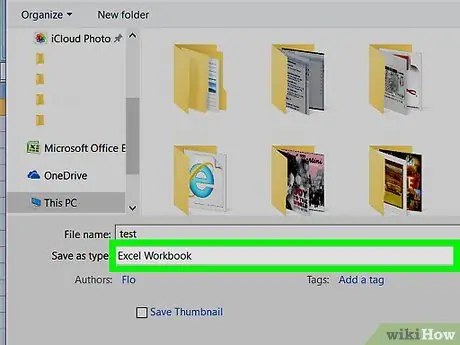
Korak 8. Kliknite spustni meni »Shrani kot vrsto«
Odpre se seznam vrst datotek.
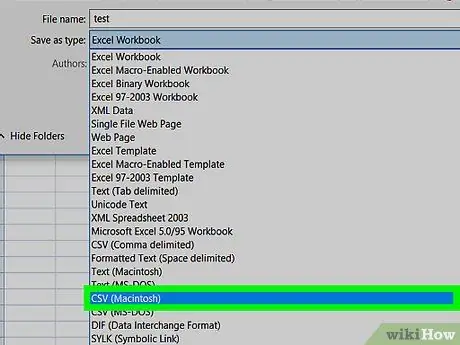
Korak 9. Izberite CSV (z vejicami) (*. Cvs)
Na ta način lahko ustvarite datoteko, ki jo je mogoče pretvoriti v obliko. DAT.
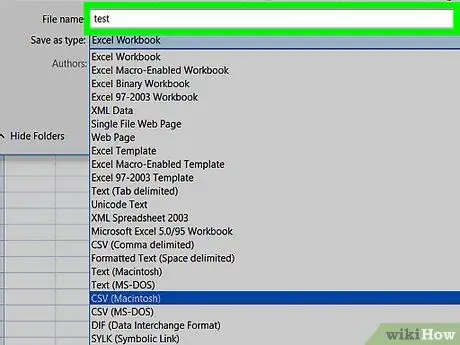
Korak 10. Vnesite ime datoteke
V polje "Ime datoteke" vnesite ime. Če želite uporabiti obstoječe ime, preskočite ta korak.
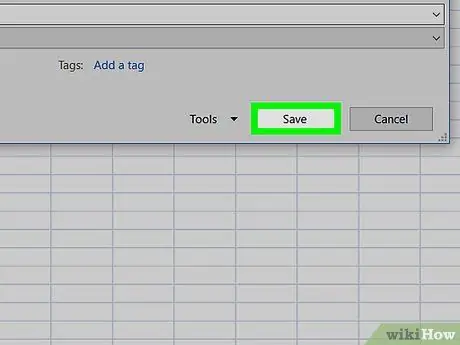
Korak 11. Kliknite Shrani
Prikaže se potrditveno sporočilo.
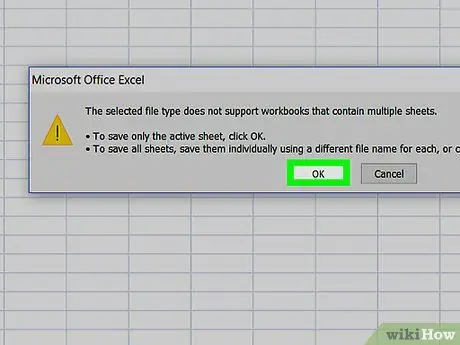
Korak 12. Kliknite V redu
Datoteka. CSV bo shranjena in pripravljena za pretvorbo.
2. del 2: Pretvorba datotek. CSV v obliko. DAT
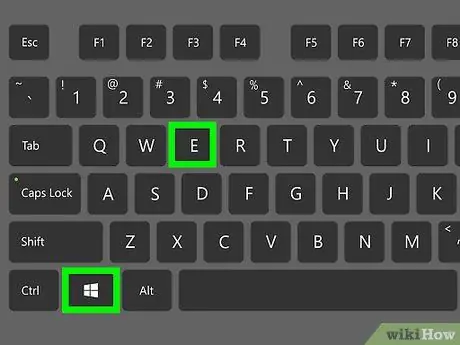
Korak 1. Pritisnite Win+E
Odpre se okno File Explorer.
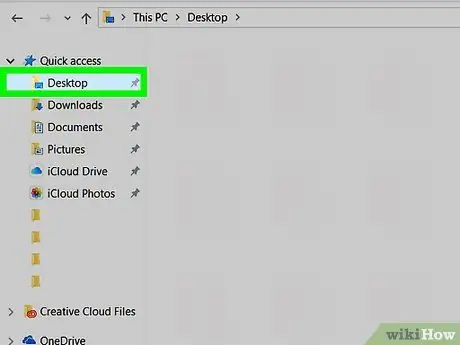
Korak 2. Obiščite mapo, kjer je shranjena datoteka. CSV
Ne kliknite datoteke, ko je mapa odprta; pustite, da se mapa prikaže na zaslonu.
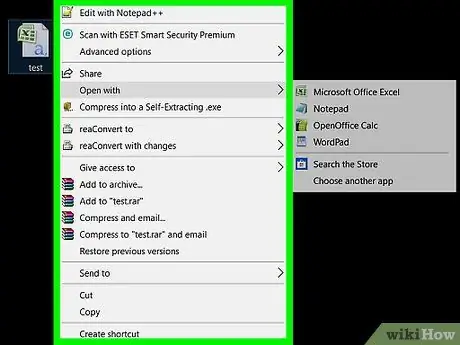
Korak 3. Z desno tipko miške kliknite datoteko, ki jo želite pretvoriti
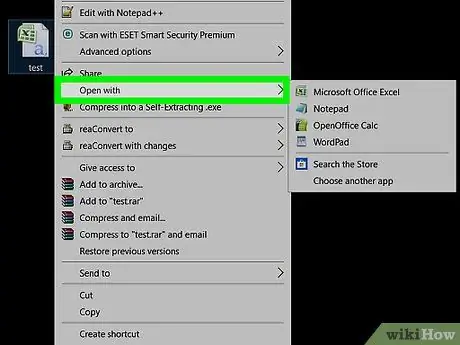
Korak 4. Izberite Odpri z…
Prikazal se bo seznam aplikacij.

Korak 5. Kliknite Beležnica
Datoteka se bo odprla v aplikaciji Beležnica.
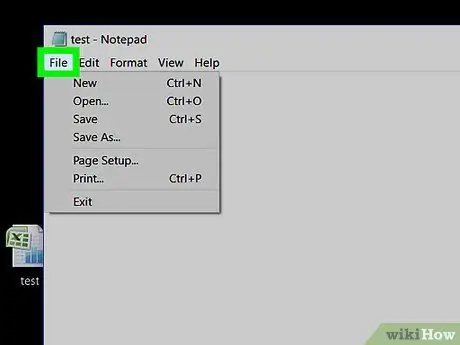
Korak 6. Kliknite meni Datoteka
Nahaja se v zgornjem levem kotu okna Beležnica.
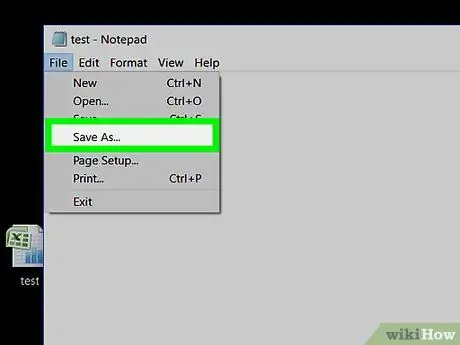
Korak 7. Kliknite Shrani kot…
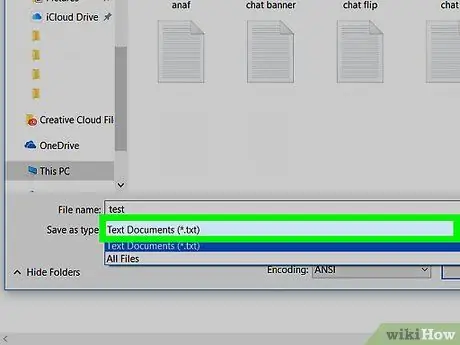
Korak 8. Kliknite spustni meni »Shrani kot vrsto«
Ta meni je pod stolpcem »Ime datoteke«. Prikazal se bo seznam vrst datotek.
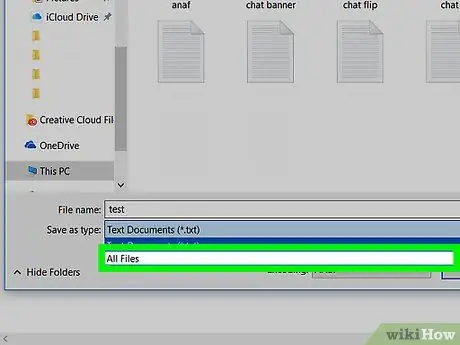
Korak 9. Izberite Vse datoteke (*.*)
S to možnostjo lahko določite lastno razširitev za uporabo.
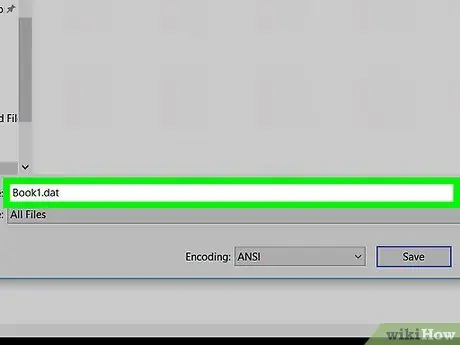
Korak 10. Preimenujte datoteko s pripono. DAT na koncu imena
Na primer, če je stolpec »Ime datoteke« trenutno označen z Buku1.txt, ga spremenite v Book1.dat.
Velike črke razširitve. DAT nimajo učinka (npr. ». DAT« ali ».dat«)
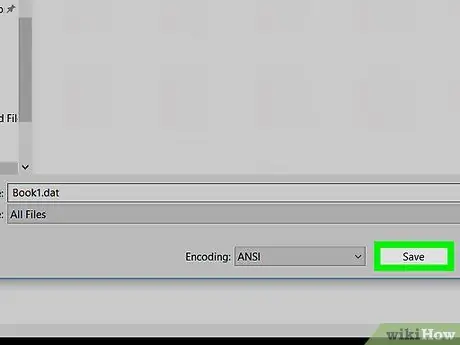
Korak 11. Kliknite Shrani
Izvirna datoteka je zdaj uspešno shranjena v formatu. DAT.






